Od wersji 2.9.0 PrusaSlicera masz możliwość rozłożenia modeli na wielu wirtualnych stołach roboczych jednocześnie. Ta funkcjonalność pozwala efektywnie zarządzać wieloma obiektami i lepiej organizować swoje projekty. Główne zalety to:
- Organizowanie modeli w grupy na wielu stołach (do 9)
- Automatyczne rozmieszczanie modeli
- Podgląd G-code dla poszczególnych stołów
- Szczegółowe statystyki dla wszystkich stołów
- Zbiorcze cięcie i eksportowanie
Dodawanie lub usuwanie stołów
Nie ma przycisków do dodawania lub usuwania stołów. Aby dodać nowy, przeciągnij model ze stołu poza jego granicę, zostanie wyświetlony nowy stół. Usunięcie obiektu spowoduje usunięcie dodatkowych stołów.
Istnieje możliwość rozmieszczenia modeli na maksymalnie dziewięciu stołach i możesz je dodawać lub usuwać w zależności od potrzeb. Jeden stół jest zawsze aktywny i można go wybrać klikając na niego. Wszystkie podejmowane działania, takie jak „Import STL” i podobne, są przetwarzane na aktywnym stole.
Automatyczne układanie modeli jednym kliknięciem
W górnym menu dostępne są dwa różne przyciski Rozmieść. Przycisk Rozmieść [A] rozmieszcza wszystkie obiekty niezależnie od stołu, na którym się znajdują. Jeśli nie wszystkie obiekty mieszczą się na aktywnym stole, automatycznie dodane zostaną nowe, a modele zostaną między nie rozdzielone. Modele są zawsze rozmieszczane w taki sposób, aby zajmowały jak najmniej miejsca. Jeśli są rozmieszczone na wielu stołach, przycisk ten umieści je na najmniejszej możliwej powierzchni i może usunąć dodatkowe.
Opcja Rozmieść na aktywnym stole [D] spowoduje rozmieszczenie tylko aktywnego stołu, w tym obiektów znajdujących się na nim tylko częściowo.
Podgląd G-code
Na podglądzie kliknij stół, aby go aktywować, dzięki czemu możesz przeglądać każdy stół osobno. Obejmuje to kompleksowe statystyki dla wszystkich stołów, w tym zużycie materiału i podział czasu drukowania.
Nawet jeśli aktywny jest tylko jeden stół, wszystkie modele w projekcie zostaną pocięte. W prawym górnym rogu ekranu znajduje się pasek narzędzi z miniaturkami, za pomocą którego można poruszać się między stołami.
Statystyki „Informacje o cięciu” i przyciski „Eksport G-code” na prawym panelu odnoszą się do aktualnie aktywnego stołu.
Eksport
Możliwe jest wyeksportowanie G-code ze wszystkich stołów jednocześnie i umieszczenie ich w kolejce Prusa Connect. W tym celu wybierz „Cięcie wszystkich” w podglądzie, a następnie kliknij „Eksport wszystkich G-code”.
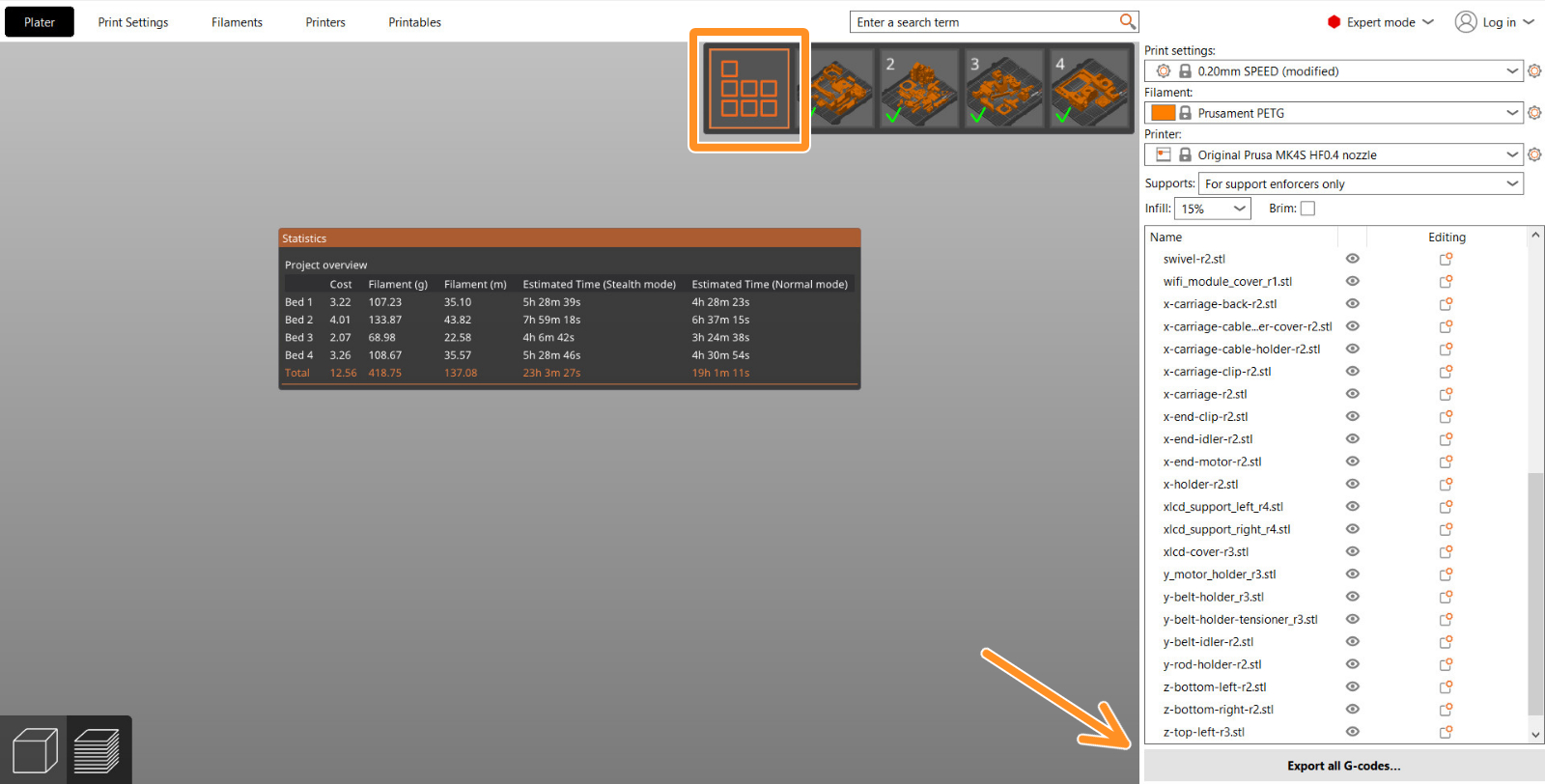
Zgodność wersji
PrusaSlicer zapewnia kompatybilność, jeśli projekt został otwarty w wersji wcześniejszej niż 2.9.0, poprzez określanie pozycji stołów na podstawie rozmieszczenia obiektów w plikach projektu 3MF, dzięki czemu nowe projekty mogą być ładowane w starszych wersjach, nawet jeśli nie obsługują wielu stołów. Starsze projekty z wirtualnymi stołami są dostosowywane w PrusaSlicerze 2.9.0 do rzeczywistej siatki.